Logic Proユーザガイド
- ようこそ
-
- 概要
-
- リージョンの概要
- リージョンを選択する
- リージョンの一部を選択する
- リージョンをカット、コピー、およびペーストする
- リージョンを移動する
- ギャップを追加する/取り除く
- リージョンの再生をディレイする
- リージョンをループさせる
- リージョンを繰り返す
- リージョンのサイズを変更する
- リージョンをミュートする/ソロにする
- リージョンをタイムストレッチする
- リージョンを分割する
- MIDIリージョンをデミックスする
- リージョンを結合する
- トラック領域でリージョンを作成する
- トラック領域でオーディオリージョンをノーマライズする
- MIDIリージョンのエイリアスを作成する
- オーディオリージョンのクローンを作成する
- 繰り返しのMIDIリージョンをループに変換する
- リージョンの色を変更する
- オーディオリージョンをサンプラーゾーンに変換する
- リージョン名を変更する
- リージョンを削除する
-
- Smart Controlの概要
- マスターエフェクトのSmart Controlを表示する
- Smart Controlのレイアウトを選択する
- MIDIコントローラの自動割り当て
- スクリーンコントロールを自動的にマップする
- スクリーンコントロールをマップする
- マッピングパラメータを編集する
- パラメータ・マッピング・グラフを使用する
- スクリーンコントロールのプラグインウインドウを開く
- スクリーンコントロールの名前を変更する
- アーティキュレーションIDを使ってアーティキュレーションを変更する
- ハードウェアコントロールをスクリーンコントロールにアサインする
- Logic ProでSmart Controlの編集内容と保存されている設定を比較する
- アルペジエータを使う
- スクリーンコントロールの動きを自動化する
-
- 概要
- ノートを追加する
- スコアエディタでオートメーションを使う
-
- 譜表スタイルの概要
- トラックに譜表スタイルを割り当てる
- 譜表スタイルウインドウ
- 譜表スタイルを作成する/複製する
- 譜表スタイルを編集する
- 譜表と声部を編集する/パラメータを割り当てる
- Logic Proの譜表スタイルウインドウで譜表または声部を追加する/削除する
- Logic Proの譜表スタイルウインドウで譜表または声部をコピーする
- プロジェクト間で譜表スタイルをコピーする
- 譜表スタイルを削除する
- 声部と譜表に音符を割り当てる
- 多声部のパートを別々の譜表に表示する
- スコア記号の割り当てを変更する
- 譜表をまたいで音符を連桁にする
- ドラム記譜用にマッピングされた譜表スタイルを使う
- 定義済みの譜表スタイル
- スコアを共有する
- Touch Barのショートカット
-
- エフェクトについての説明
-
- MIDIプラグインを使う
- Modifier MIDIプラグインのコントロール
- Note Repeater MIDIプラグインのコントロール
- Randomizer MIDIプラグインのコントロール
-
- Scripter MIDIプラグインを使う
- スクリプトエディタを使う
- Scripter APIの概要
- MIDI処理関数の概要
- HandleMIDI関数
- ProcessMIDI関数
- GetParameter関数
- SetParameter関数
- ParameterChanged関数
- Reset関数
- JavaScriptオブジェクトの概要
- JavaScript Eventオブジェクトを使う
- JavaScript TimingInfoオブジェクトを使う
- Traceオブジェクトを使う
- MIDIイベントのbeatPosプロパティを使う
- JavaScript MIDIオブジェクトを使う
- Scripterのコントロールを作成する
- Transposer MIDIプラグインのコントロール
-
- 内蔵の音源についての説明
- 用語集

SamplerのMod Matrixで「via」ソースを使用する
ターゲットとソースで構成される基本的なモジュレーション経路では、「Amount」スライダのハンドルを左右にドラッグすることで、モジュレーションの固定強度を設定できます。「Amount」スライダの値は、常に一定のモジュレーションの強度を指定します。
さらに細かく制御したい場合は、「Via」ポップアップメニューを使ってモジュレーションの量をモジュレートできます。このポップアップメニューで、モジュレーションの強さを制御するための別のモジュレーションソースを定義します。
「Via」ポップアップメニューで「None」以外の値を選択すると、「Amount」スライダに2つのハンドルが表示されます。
「Amount」スライダの左のハンドルでは、「via」のコントローラ(モジュレーションホイールなど)を最小値に設定したときの、モジュレーションの強さの最小値を設定します。
「Amount」スライダの右のハンドルでは、「via」のコントローラを最大値に設定したときの、モジュレーションの強さの最大値を設定します。
「Amount」スライダの2つのハンドル間の領域が、「via」のコントローラのモジュレーション範囲になります。
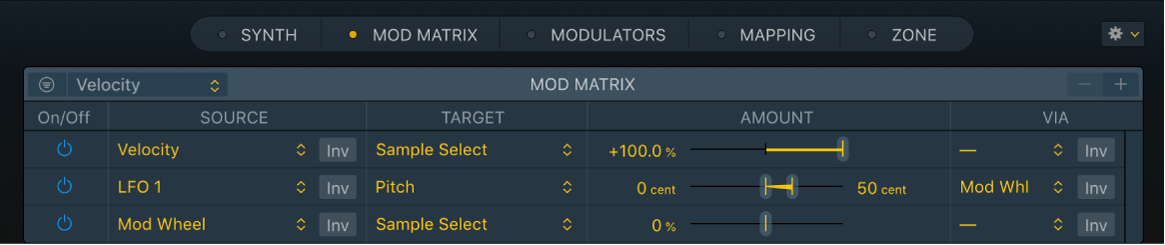
「via」のモジュレーションソースが含まれるモジュレーション経路を作成する
Logic Pro Samplerの「Mod Matrix」パネルで、「+」ボタンをクリックして、新しいモジュレーション経路を作成します。
「Target」ポップアップメニューで、モジュレートしたいターゲットパラメータを選択します。
「Source」ポップアップメニューから、モジュレーションソースを選択します。
注記: 「Modulators」パネルに対応するエンベロープまたはLFOがない場合は、自動的に作成されます。たとえば、「Source」または「Target」ポップアップメニューで「LFO 3」を選択すると、「Modulators」パネルに「LFO 3」が作成されます。
「Via」ポップアップメニューから、モジュレーションの強度を制御するためのモジュレーションソースを選択します。
2つ目のスライダハンドルが作成され、「Amount」スライダのハンドル上に配置されます。
重なったスライダハンドルの右側にポインタを移動し、右にドラッグして、モジュレーションの最大強度を設定します。
ドラッグ中は、「Amount」スライダの2つ目のハンドルと範囲が表示されます。
「Amount」スライダの左のハンドルをドラッグして、モジュレーションの最小強度を設定します。
モジュレーションの範囲全体を移動する
Logic Pro Samplerの「Mod Matrix」パネルで、「via」ソースが有効なモジュレーション経路の「Amount」スライダのハンドル間の領域(範囲)を左右にドラッグします。
両方のハンドルが同時に移動します。
ヒント: ハンドル間の領域が小さすぎてつかめない場合は、「Amount」スライダと「via」の「Amount」スライダの値フィールドを同じ値だけ変更して領域を移動します。
モジュレーションの量をゼロに設定する
Logic Pro Samplerの「Mod Matrix」パネルで、以下の方法によりモジュレーションの量をゼロに設定できます。
「via」ソースが設定されていないモジュレーション経路を使用している場合は、以下の操作を行います:
「Amount」スライダをダブルクリックします。
「via」ソースが設定されているモジュレーション経路を使用している場合は、以下の操作を行います:
モジュレーションの最小量をゼロに設定するときは、「Amount」スライダハンドルの左側をダブルクリックします。
モジュレーションの最大量をゼロに設定するときは、2つ目の「Amount」スライダハンドルの右側をダブルクリックします。
「via」のモジュレーションソースのエフェクトを反転する
Logic Pro Samplerの「Mod Matrix」パネルで、「Via」の「Inv」ボタンをクリックして「via」モジュレーションソースの効果を反転します。
負の値が正の値になり、正の値が負の値になります。